彼女が、突然「私もブログやりたい」と言い出しました。
どうやら、本棚にあった、この本を読んだようです。
あちこちに付箋紙があってありました(笑)
「ブログで遊んでくれたら、しばらく静かに仕事できるかな?(笑)」と思い、初期設定を手伝うことにしました。
この「女性アフィリエイターあやぴが教える!アフィリエイト実践講座」はブログの設定から記事の書き方まで丁寧に書いてありました。
類書の中では、抜群に優れている本です。
アフィリエイト実践講座 ~あやぴが教えるレビューブログで目指せ! 月10万円の副収入
現在このブログは、エックスサーバー(X10プラン・200G・月900円)を使っています。
複数(厳密には50個)のブログを運営できるらしいので、早速挑戦してみました。
一通りセットした後で知ったのですが、X20プラン(300GB・月1,800円)、X30プラン(400GB・月3,600円)には無料ドメインがついてくるようです。
容量が多くなったら(彼女は動画も貼りたいと怖いことを言っている・・・)、こちらに変更します。
1. ドメインを取得する
まずはブログの住所となるドメインを取る必要があります。
ドメインとは、このブログだと「http://extra-vagant.xsrv.jp」の「extra-vagant」のことです。
色々な会社がありますが、『エックスサーバー 』との相性の良さから、『エックスドメイン 』にしました。
① エックスドメインのHPにアクセスする
右上の赤い四角で囲った部分に登録したいドメイン名を打ち込む
② ドメイン名を打ち込み、検索する
とりあえす、ドメイン名を “plastic-dream” と打ち込んでみました。
(ちなみに、昔好きだった、ハウスミュージックのタイトルです)
下の表示によると、plastic-dream.com は使えないようです。
どのドメイン名にすれば良いか分からなかったので、検索してみました。
どうやら、“.com” にしておけば間違いないようです。
そして.com/.net/.org/.biz/.infoの中からどれを選ぶかですが、当サイトとしては「.com」を一番おすすめします。次点で「.net」か「.org」です。「.biz」や「.info」はあまりおすすめしません。
「Server Kurabe 」から引用
あとは、気に入ったドメイン名のチェックだけを残し、「お支払い方法の選択」の欄を記入しておしまいです。
費用は年1,000~3,000円かかります。(* 年額です。月額ではありません)
2. エックスサーバーにドメイン名を追加する
これも難しくありません。
① エックスサーバーの [インフォパネル] からログイン。
② [サーバー] という表示(サーバーIDやプランが表示されている)の横に [サーバー管理] というボタンがあるので、クリック。
③ [ドメイン設定] をクリック。
④ [ドメインの追加設定] をクリックし、ドメイン名を打ち込む。
* ドメイン設定は追加後、サーバーに設定が反映され、利用可能になるまで最大1時間程度かかるそうです。
[追記 2019年7月6日] 久しぶりにドメイン設定のページを開きました。SSLにする(https)欄が最初からついているんですね。便利になったものだ!
3. WordPress をダウンロードする(追記:2019年7月7日)
新たに登録したドメイン名にWordpress をダウンロードします。
① WordPress の [WordPress 簡単インストール] をクリック。
② ドメイン選択画面になるので、希望するドメイン名の [選択する] をクリック。
③ 「プログラムのインストール」をクリック。
④ WordPress 日本語版をインストールする
⑤ ブログ名・ユーザー名・パスワード・メールアドレスなどを入力して、右下にある [インストール(確認)] ボタンをクリック。
24時間ほど待つと、Wordpress にアクセスできる状態になります。
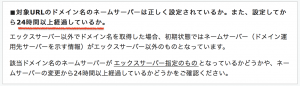
なお、数日経ってもこのような表示が出てしまう場合は、下手にいじらず『エックスサーバー 』に尋ねましょう。
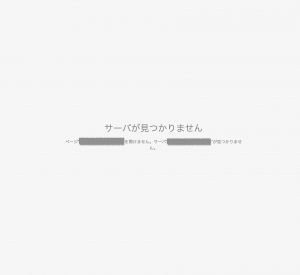
問題が発生するとすれば、ドメイン関係でしょうか?
問い合わせたら、「他サービスで取得されたドメインをXserverで使用する場合は、ドメインの管理側(僕の場合は “Xdomain”)にて、該当ドメインのネームサーバーをXserver指定の内容に変更する必要がある 」と言われました。
ドメイン管理画面は、『 最近契約したドメイン>該当するドメインの横にある [ドメイン管理] >一番上にある [name server設定] >下の方にある [ネームサーバーを確認する]』を順に追っていくと出ます。
“Xdomain” の場合は「ネームサーバー簡単設定」の欄があるので、ここを使った方が楽でしょう。
さて、彼女のブログのテーマは何を使おうかな?
“Simplicty” なら勝手が分かって楽なんだけど、「もっと女の子らしいのがいい」と言われそう。
少し検索しておきましょうかね。

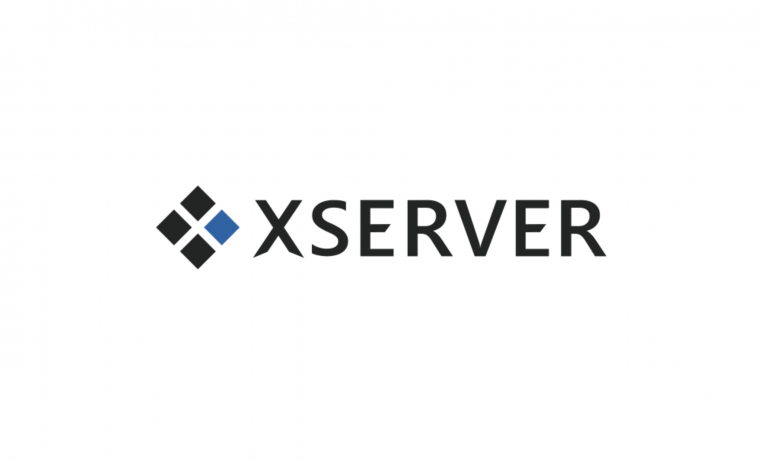


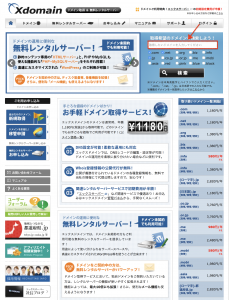
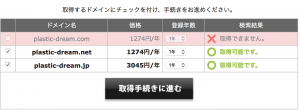
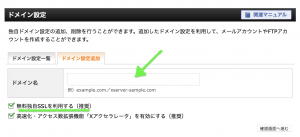
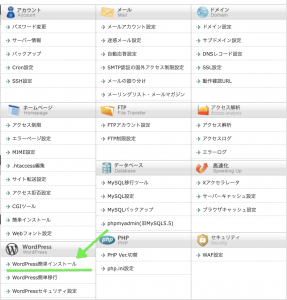
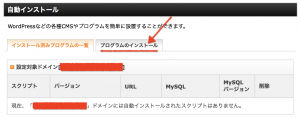
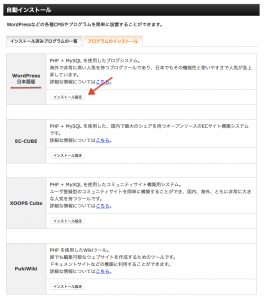
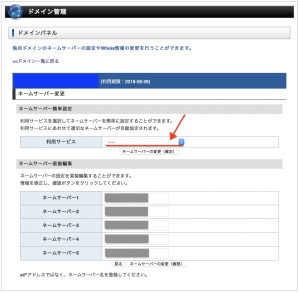


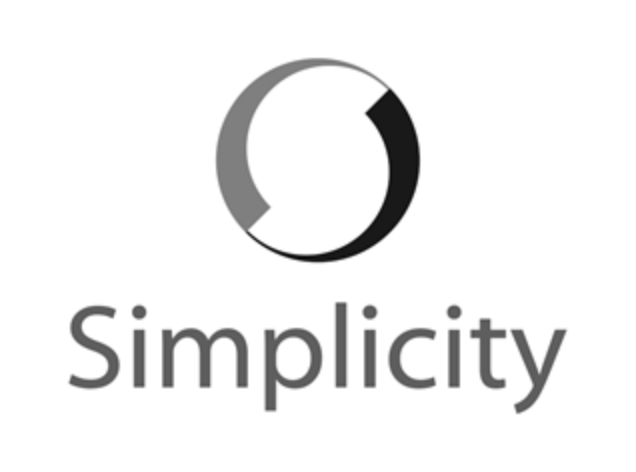
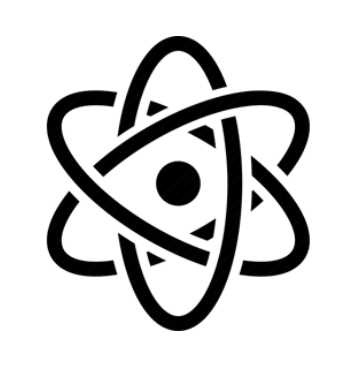
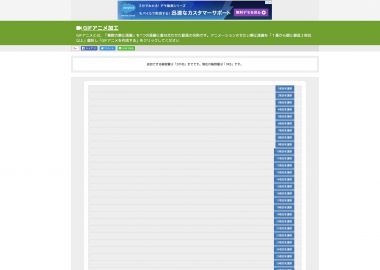
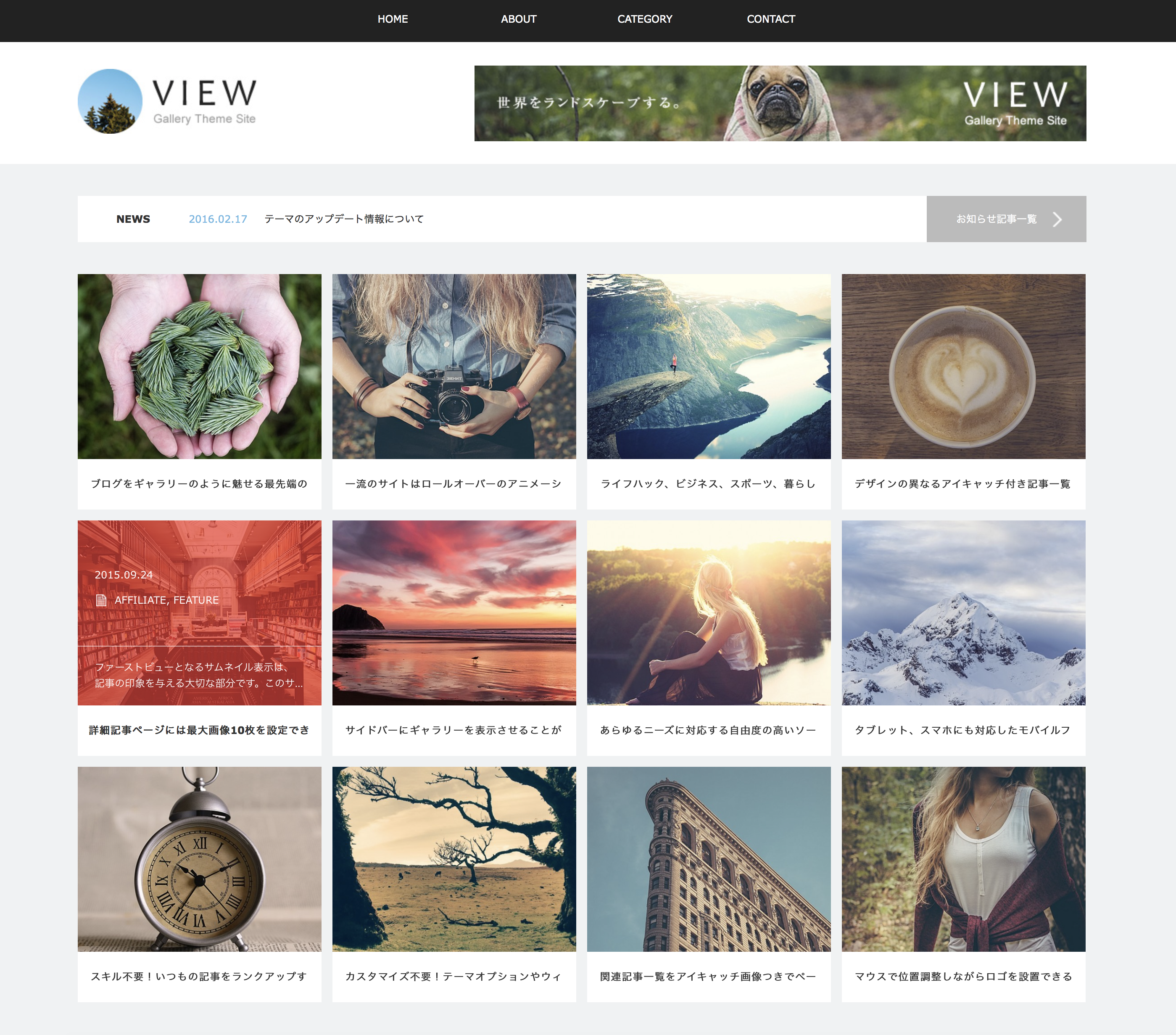
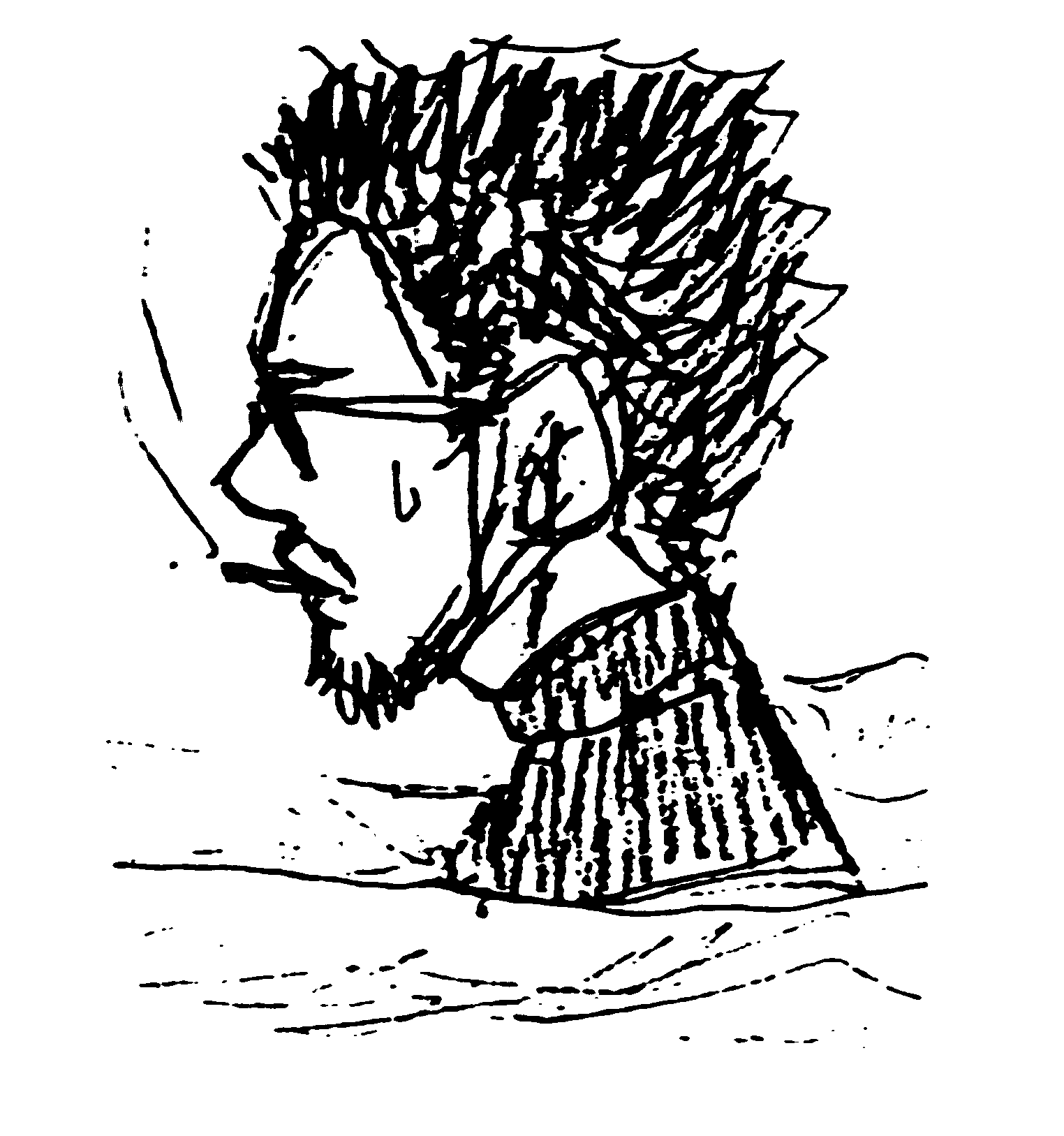
この記事へのコメントはありません。